PS制作金色质感文字特效
摘要:简单制作一款金色质感文字效果。本PS教程很简单,只需要设置图层样式就可完成,新手朋友也可以学得会,喜欢的同学跟着一起学习吧!最终效果图图00...
简单制作一款金色质感文字效果。本PS教程很简单,只需要设置图层样式就可完成,新手朋友也可以学得会,喜欢的同学跟着一起学习吧!
最终效果图

图00
1、新建一个600 x 400的白色文件。
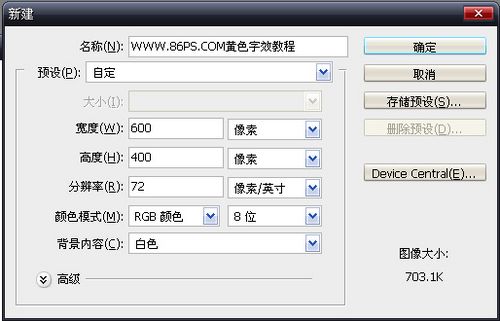
图01
如下:
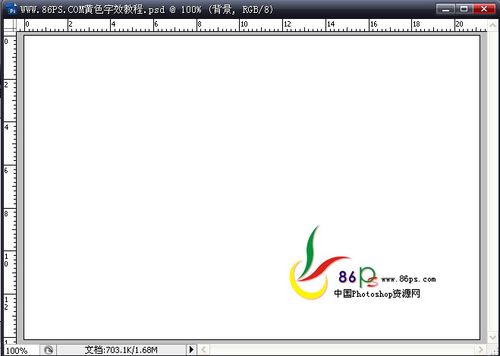
图02
2、点击前景色,设置颜色#993B17。
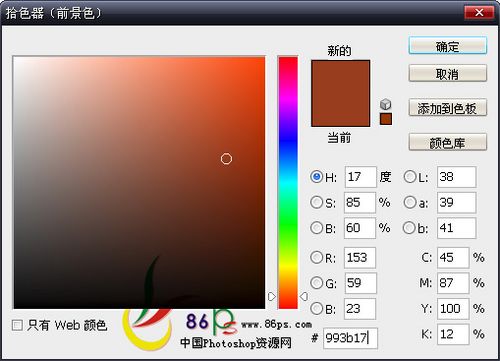
图03
新建图层,用油漆桶工具填充。
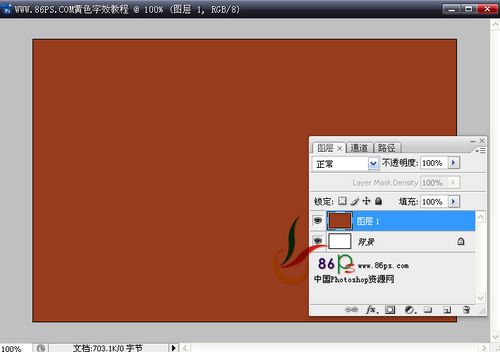
图04
3、双击图层1,给字设置一个渐变叠加样式。渐变设置颜色:#993B17,#F06937。
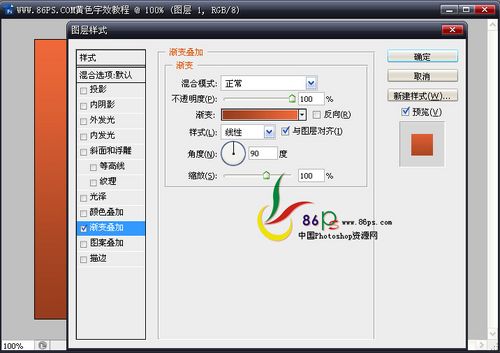
图05
【PS制作金色质感文字特效】相关文章:
